HarmonyOS鸿蒙Next中编译器代码界面这个折叠层怎么关闭啊
HarmonyOS鸿蒙Next中编译器代码界面这个折叠层怎么关闭啊
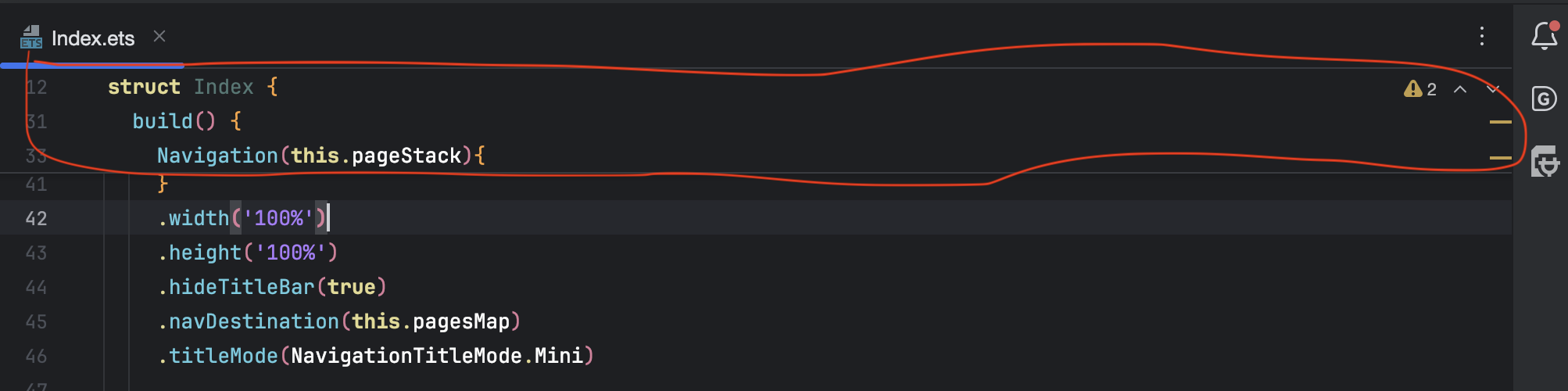
编译器代码界面这个折叠层怎么关闭啊?
更多关于HarmonyOS鸿蒙Next中编译器代码界面这个折叠层怎么关闭啊的实战教程也可以访问 https://www.itying.com/category-93-b0.html
4 回复
偏好设置中 搜索 sticky,勾选掉右边的选项就行。
Editor -> General -> Sticky Lines
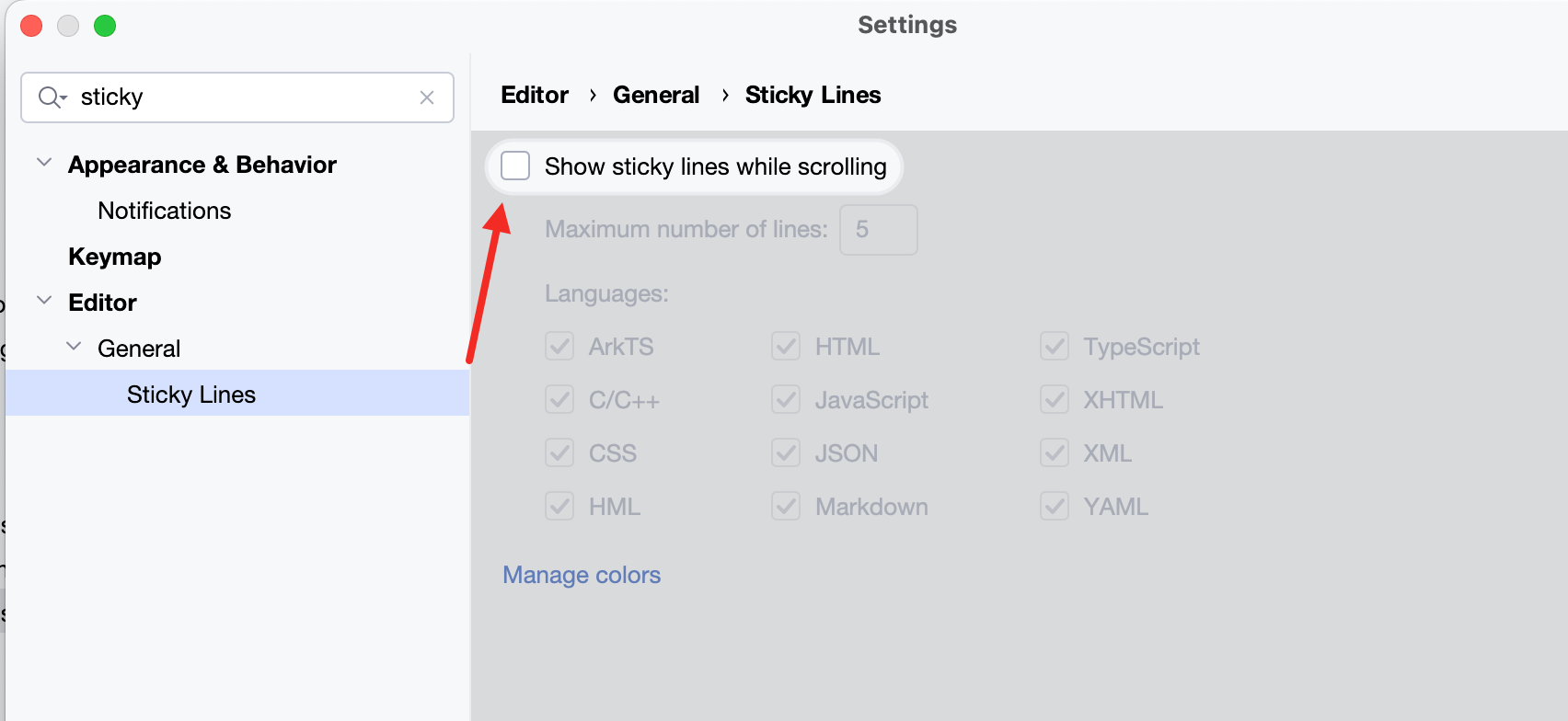
或者右键折叠头,直接 Disable

更多关于HarmonyOS鸿蒙Next中编译器代码界面这个折叠层怎么关闭啊的实战系列教程也可以访问 https://www.itying.com/category-93-b0.html
示例标题
章节一
这是第一段内容,包含一些加粗和斜体的文本。
章节二
这是第二段内容,包含一个代码块:
def hello_world():
print("Hello, World!")
章节三
这是第三段内容,包含一个列表:
- 项目一
- 项目二
- 项目三
章节四
这是第四段内容,包含一个表格:
| 列1 | 列2 | 列3 |
|---|---|---|
| 数据1 | 数据2 | 数据3 |
| 数据4 | 数据5 | 数据6 |
在HarmonyOS Next的IDE中,关闭代码折叠层需进入设置界面。查找“编辑器”或“代码折叠”相关选项,关闭“启用代码折叠”功能即可。操作路径通常位于:文件 > 设置 > 编辑器 > 常规 > 代码折叠。部分版本可能通过快捷键Ctrl+Shift+NumPad -(减号)直接关闭当前折叠区域。
在DevEco Studio中关闭代码折叠层的方法如下:
-
通过菜单栏关闭:
- 点击顶部菜单栏的"View" → 取消勾选"Code Folding"
-
通过快捷键切换:
- Windows/Linux:
Ctrl+Shift+NumPad - - macOS:
Cmd+Shift+NumPad -
- Windows/Linux:
-
针对特定代码块:
- 将光标定位到折叠代码区域
- 使用
Ctrl+NumPad +(Windows)或Cmd+NumPad +(macOS)展开 - 使用
Ctrl+NumPad -(Windows)或Cmd+NumPad -(macOS)折叠
-
设置永久关闭:
- 进入File → Settings → Editor → General → Code Folding
- 取消勾选需要禁用的折叠类型
这些操作可以快速管理代码折叠显示状态。






